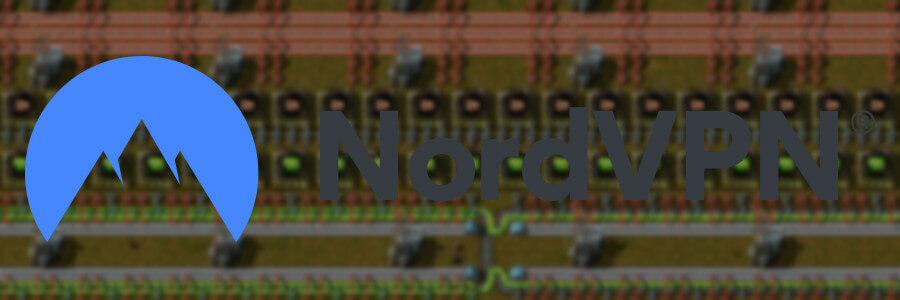Спестяващ време софтуер и хардуер, който помага на 200 милиона потребители годишно. Упътвайки ви със съвети, новини и съвети за надграждане на вашия технологичен живот.
Създайте и планирайте задача
- Удари Ключ за победа и тип Планировчик на задачи *.
- Натиснете Въведете за да стартирате това приложение.
- Отидете на Панел за действия от дясната страна.
- Щракнете Създаване на задача (не Създаване на основна задача).
-
Раздел Общи
- Напишете име на задача, например WindowsReport VPN.
- В Опции за сигурност, изберете Изпълнете дали потребителят е влязъл или не.
- Активиране Стартирайте с най-високи привилегии.
- Комплект Конфигуриране за да се Windows 10.

-
Раздел „Задействания“
- Щракнете Ново.
- Комплект Започнете задачата да се При стартиране.
- Уверете се, че Активирано квадратчето е отметнато.
- Щракнете Добре.

-
Раздел Действия
- Щракнете Ново.
- Комплект Действие да се Стартирайте програма.
- Щракнете Преглед и изберете BAT файла, който сте създали.
- Щракнете Отворете и тогава Добре.

-
Раздел Условия
- Премахнете всички опции.

- Премахнете всички опции.
-
Раздел Настройки
- Активиране Разрешаване на изпълнението на задачата при поискване.
- Деактивирайте Спрете задачата, ако тя работи по-дълго от.
- Щракнете Добре.

- Въведете информацията за вашия потребителски акаунт, за да потвърдите.
*Можете да разберете всичко за Планировчик на задачи на Windows 10 за да овладеете това приложение.
При всяко стартиране на системата Windows 10 ще се свърже с VPN преди влизане. За да прекъснете връзката, просто трябва да натиснете Икона на мрежа в списъка, изберете VPN връзката и натиснете Прекъснете връзката.
За временно деактивиране на задачата отворете приложението Task Scheduler, изберете задачата, щракнете с десния бутон върху нея и натиснете Деактивирайте. За да го премахнете за постоянно, натиснете Изтрий вместо Деактивирайте. Можете също да редактирате настройките на задачите.
Имайте предвид обаче, че ако искате да използвате различен VPN сървър, трябва ръчно да редактирате подробностите за VPN връзката в Windows 10 (на Етап 1, където сте добавили VPN връзка).
Ако промените и името, потребителското име или паролата за VPN връзка, тогава също трябва да актуализирате BAT файл създаден от вас (на Стъпка 2 след актуализиране на VPN профила в Windows 10).
Какво ще кажете за свързване с VPN клиент преди влизане?
За съжаление използването на Task Scheduler за планиране на стартиране на VPN клиент преди влизане не работи по същия начин като планирането на ръчна VPN връзка. Независимо от конфигурацията на настройките в Task Scheduler, VPN клиент не може да работи по-рано от влизане.
Можете обаче да получите подробности за ръчното свързване на вашата VPN услуга, за да създадете връзка с помощта на Windows 10 вграден VPN доставчик, като Частен достъп до Интернет. След това, като следвате инструкциите, които предоставихме по-горе, можете да накарате Windows 10 да се свърже с VPN преди влизане.
Защо да използвам частен достъп до интернет

Частен достъп до интернет (PIA) е първокласно решение за виртуална частна мрежа и най-добрата VPN за Windows 10. Продукт от Kape Technologies, PIA може да скрие вашия IP адрес, да шифрова целия ви мрежов трафик и да ви предпази от хакери.
Освен това, за разлика от Windows 10, който предлага естествена поддръжка за няколко VPN протокола, PIA включва OpenVPN и WireGuard, които предлагат най-добрите функции за защита на вашия компютър.
Използвате и роден пренасочване на портове без да се налага да конфигурирате настройките на рутера, както и да настроите превключвател за спешно убиване, за да запазите онлайн анонимността си.
Освен това PIA поддържа ексклузивни DNS сървъри, до 10 едновременни връзки на устройства, режим на разделно тунелиране, заедно със злонамерен софтуер и рекламен блокер.
Той е съвместим с всички основни платформи, има удобен за потребителя интерфейс и осигурява ръчни настройки за конфигурация за OpenVPN, PPTP, L2TP и SOCKS. Плюс това, PIA е най-добрата VPN за Spotify.
Повече за PIA:
- +3 300 VPN сървъра в 48 държави
- Политика за нулево регистриране
- Няма изтичане на IP или DNS
- 24/7 поддръжка на чат на живо
- 30-дневна гаранция за връщане на парите (без безплатен пробен период)

Частен достъп до Интернет
Използвайте тази бърза VPN, за да защитите сесиите си за сърфиране, достъп до блокирани уебсайтове, гледане на онлайн стрийминг и др.
Купи го сега
За да обобщим, можете да накарате Windows 10 да се свърже с VPN, преди да влезете, ако ръчно създайте VPN връзка и добавете неговите подробности към Планировчик на задачите.
В по-старите версии на Windows също беше възможно да видите VPN връзките на екрана за влизане и да изберете да се свържете или не (включително Windows 8). Но изглежда вече не работи на Windows 10.
Въпреки това, като използвате описаното по-горе решение, можете да инструктирате Windows 10 да се свърже автоматично с VPN, преди да получите възможност да влезете с вашите потребителски идентификационни данни.
За да увеличите максимално сигурността обаче, препоръчваме да се регистрирате за първокласна абонаментна услуга като PIA и получаване на настройките за ръчна конфигурация за PPTP или L2TP. VPN сървърите на PIA улесняват по-високо ниво на сигурност за вашия домашен компютър.
© Авторско право на Windows Report 2021. Не е свързано с Microsoft
![Как да гледате IPTV Австралия канали отвсякъде? [Отговор]](/f/0bdab715fe684731040d43118abb97a8.jpg?width=300&height=460)